前言
商业化的大语言模型(LLM,Large Language Model)的运行需要消耗大量的 GPU 算力和能源, 对于个人或者中小企业而言,其投入成本是巨大的,并且就目前的 AI 适用场景来看, 巨量的投入并不能产生相应的回报,因此,对于数据保密性要求不高的企业来说, 直接使用商业化的服务和方案是最佳选择。
不过,借助于 Ollama 我们还是可以在本地 CPU 上运行开源大模型, 以亲身体验当下前沿 AI 技术的能力。
也可以考虑将 Ollama 作为 LLM 的私有化部署方案,在 CPU 和 GPU 算力较大的情况下, 其运行速度还是可以接受的。
部署架构
大语言模型可以看做是一个由大量语料训练得到的、可直接使用的 LLM 数据库, 而 Ollama 则是一个针对 LLM 数据库的运行容器,由其提供推理运算能力, 负责对用户的提问做出合理的答复。
也就是,LLM 的运行算法是确定的,影响输出结果的关键点在于 LLM 数据库的完善度和准确性。 如果要定制出符合要求的 LLM 库,除了收集训练语料和参数调优以外,还需要大量的 GPU 算力进行较长时间的训练。
如果没有足够的算力,可以考虑租用按小时计费的 GPU 算力。
如果仅仅是尝鲜,或者没有行业的领域性需求,则可以直接使用开源的大语言模型, 可以省去大量算力和时间消耗。
部署指南
本例采用 Ollama Docker 镜像方式部署,并直接在 CPU 上运行,操作系统为 Linux。
运行环境要求如下:
- 内存: 7B 模型要求 8GB+,13B 模型要求 16GB+,33B 模型要求 32GB+
- 存储: 100 GB+
在本地准备好 Docker 或 Podman 容器运行环境后,执行以下命令启动 Ollama 容器:
# Note: /var/lib/ollama 为 LLM 模型数据的存放目录,可按需自由调整
mkdir -p /var/lib/ollama
docker run -d \
--name ollama \
-p 11434:11434 \
-v /var/lib/ollama:/root/.ollama \
ollama/ollama
然后,在 Ollama 大语言模型库 中选择并下载合适的 LLM 模型。不同的模型有不同的应用场景,比如,专用于聊天的、用于写代码的等等。 中文环境下,可以优先选择 Qwen:
# 进入 Ollama 容器。若要退出,则在容器内执行 exit 命令即可
docker exec -it ollama bash
# 在容器内执行命令以下载 LLM 模型
ollama pull qwen:14b
# 查看已下载的 LLM 模型
ollama list
待 LLM 模型下载完成后,便可以通过 API 接口向 Ollama 提问:
# 在容器外执行
curl http://localhost:11434/api/generate -d '{
"model": "qwen:14b",
"prompt":"什么是大语言模型?"
}'
其中,
model为 LLM 模型名称,prompt为提示词。
以上问题将得到如下输出结果:
{"model":"qwen:14b","created_at":"2024-05-15T03:56:13.983381882Z","response":"大","done":false}
{"model":"qwen:14b","created_at":"2024-05-15T03:56:14.641577823Z","response":"语言","done":false}
{"model":"qwen:14b","created_at":"2024-05-15T03:56:15.267275048Z","response":"模型","done":false}
{"model":"qwen:14b","created_at":"2024-05-15T03:56:15.901120594Z","response":"是一种","done":false}
{"model":"qwen:14b","created_at":"2024-05-15T03:56:16.542725011Z","response":"人工智能","done":false}
{"model":"qwen:14b","created_at":"2024-05-15T03:56:17.170318538Z","response":"技术","done":false}
{"model":"qwen:14b","created_at":"2024-05-15T03:56:17.796656774Z","response":",","done":false}
{"model":"qwen:14b","created_at":"2024-05-15T03:56:18.449802319Z","response":"它","done":false}
{"model":"qwen:14b","created_at":"2024-05-15T03:56:19.121448976Z","response":"基于","done":false}
{"model":"qwen:14b","created_at":"2024-05-15T03:56:19.727120163Z","response":"深度","done":false}
{"model":"qwen:14b","created_at":"2024-05-15T03:56:20.340255622Z","response":"学习","done":false}
{"model":"qwen:14b","created_at":"2024-05-15T03:56:20.978352305Z","response":"算法","done":false}
{"model":"qwen:14b","created_at":"2024-05-15T03:56:21.591730329Z","response":",","done":false}
...
接下来,可以为 Ollama 部署一个 WebUI,以便于以更友好的界面进行 AI 问答。
在本例中,我们使用 LobeChat 作为 Ollama 的前端,并依然采用容器化部署:
# 启动 LobeChat 容器
# 环境变量设置: https://lobehub.com/zh/docs/self-hosting/environment-variables/basic
docker run -d \
--name lobe-chat \
-e OLLAMA_PROXY_URL=http://127.0.0.1:11434 \
-e OLLAMA_MODEL_LIST=qwen:14b \
-p 3210:3210 \
lobehub/lobe-chat
# 重新创建 Ollama 容器,以支持接口跨域访问:数据已映射至本地磁盘,重建不会丢失数据
docker rm -f ollama
docker run -d \
--name ollama \
-e OLLAMA_ORIGINS="*" \
-p 11434:11434 \
-v /var/lib/ollama:/root/.ollama \
ollama/ollama
在 LobeChat 启动完毕后(通过容器日志判断:docker logs lobe-chat),
通过浏览器访问本地地址 http://localhost:3210。
接着,打开 LobeChat 配置页面:
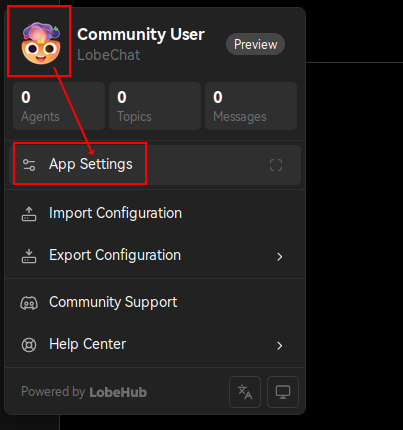
再启用 Ollama:
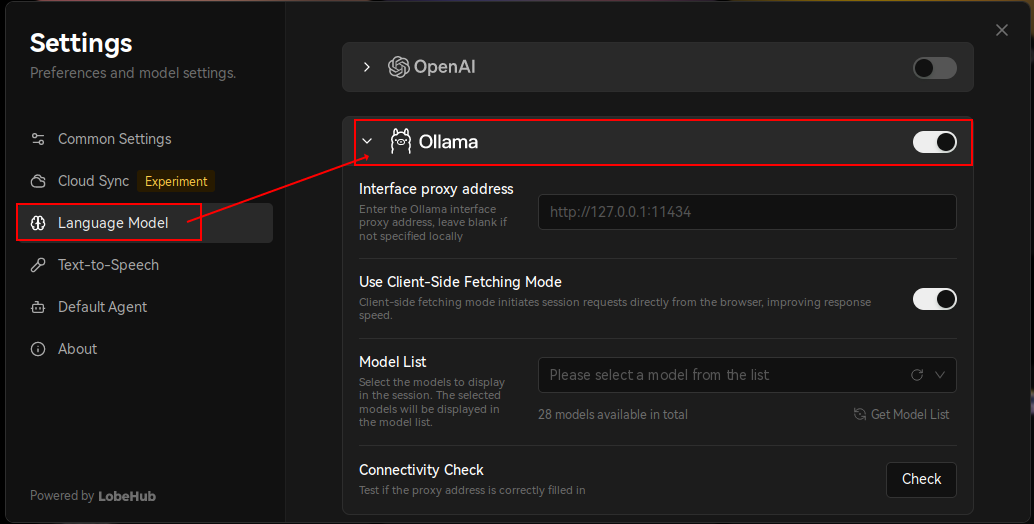
并在 ModelList 中选择已下载的 LLM 模型:
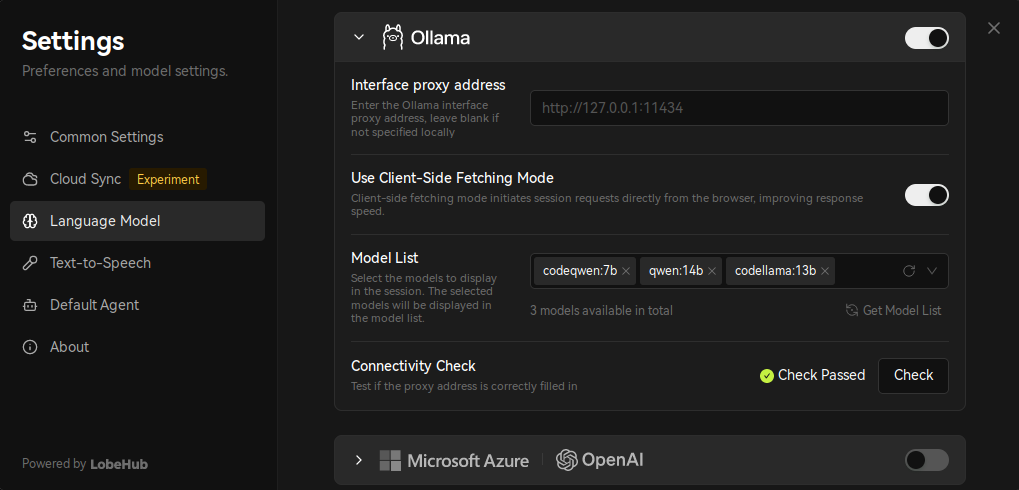
配置完成后,便可以开始聊天了(需要等待几分钟到数十分钟不等):
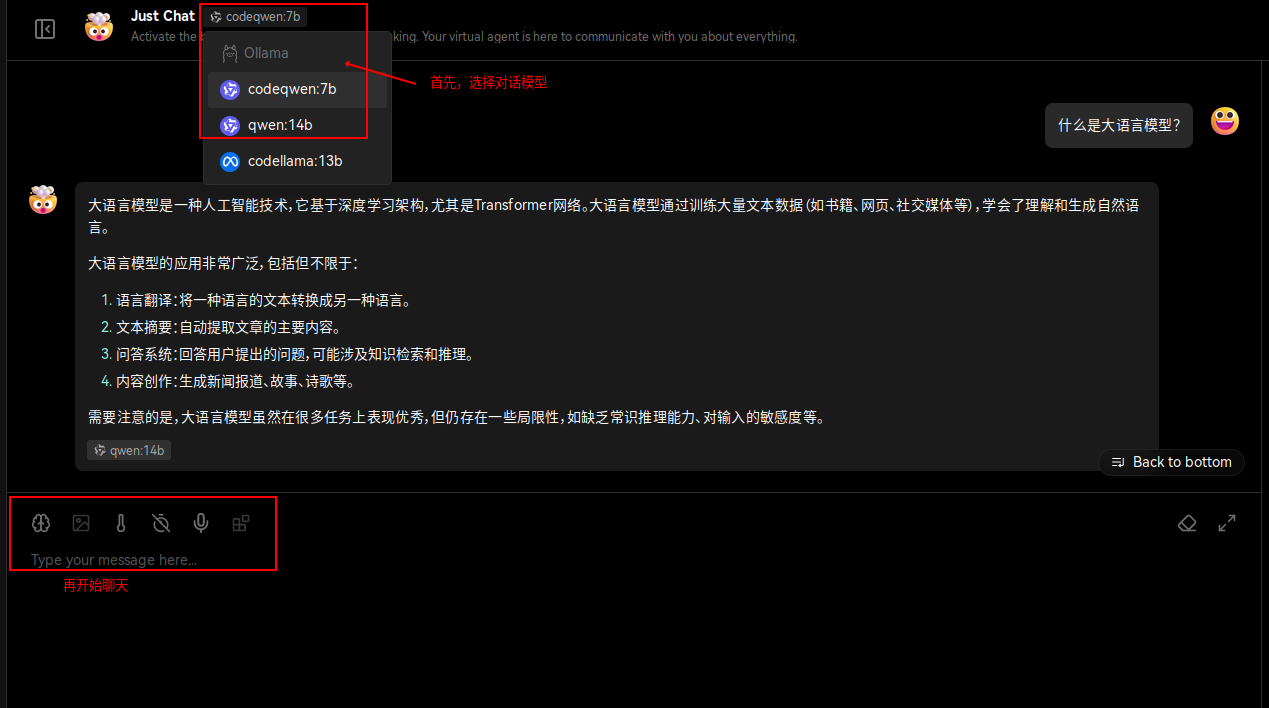
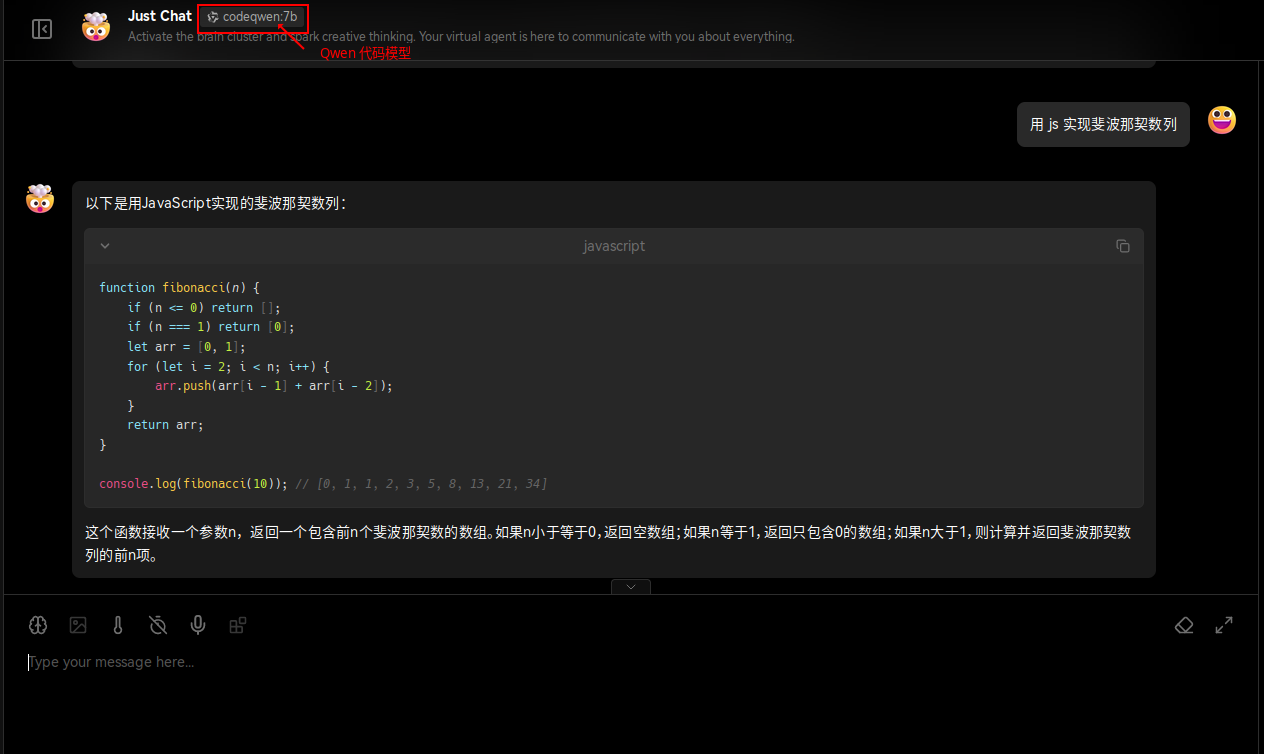
参考资料
- Ollama 官网
- Ollama 源码
- Ollama 大语言模型库
- Ollama 定制提示词: 可根据提示词自动运行不同的 LLM 模型
- Ollama:本地运行大型语言模型的轻量级框架
- Awesome Chinese LLM: 整理开源的中文大语言模型,以规模较小、可私有化部署、训练成本较低的模型为主, 包括底座模型,垂直领域微调及应用,数据集与教程等
- 在本地跑一个大语言模型(2) - 给模型提供外部知识库: 基于 Ollama 的 RAG(检索增强生成,Retrieval Augmented Generation)定制支持
- 在本地跑一个大语言模型(3) - 让模型自主使用工具 : 基于 Ollama 实现调用外部工具的能力
- 文章作者: flytreeleft - flytreeleft@crazydan.org
- 文章链接: https://studio.crazydan.org/blog/local-run-llm-on-cpu/
- 版权声明: 本文章采用许可协议《署名 4.0 国际 (CC BY 4.0)》。 转载或商用请注明来自 Crazydan Studio!